Zalo là một trong nền tảng mạng xã hội vô cùng phổ biến tại thị trường Việt Nam. Đây là một trong những ứng dụng được rất nhiều người dùng cá nhân và đặc biệt là doanh nghiệp yêu thích, tin dùng trong giao tiếp hàng ngày. Đồng thời, ứng dụng này còn tích hợp vô số tính năng độc đáo từ nhóm chat, chơi game, chia sẻ thông tin, … Tuy nhiên liệu bạn có biết làm thế nào để chia sẻ vị trí trên Zalo hay không? Hoàng Hà Mobile sẽ chia sẻ đến bạn cách thực hiện chúng ngay sau đây.
Ưu điểm của định vị bằng Zalo
Định vị trên Zalo cũng tương tự như việc bạn sử dụng Google Map, người dùng có thể chọn vị trí của bản thân và chia sẻ cho người xung quanh để biết mình đang ở đâu. Hiện nay tính năng này đang được hỗ trợ trên hai nền tảng chính là điện thoại Android và iOS. Riêng với phiên bản máy tính hiện chưa được hỗ trợ. Nguyên nhân có thể bắt nguồn từ việc PC là thiết bị cố định nên việc chia sẻ thường không được người dùng sử dụng chức năng này.
Những lợi ích mà tính năng chia sẻ vị trí trên Zalo mang đến:
- Chia sẻ địa chỉ cho người thân, bạn bè,.. một cách nhanh chóng thông qua hộp thoại trên Zalo.
- Người nhận có thể dễ dàng theo dõi vị trí và lộ trình di chuyển của người chia sẻ vị trí.
- Giống như Google Map, người dùng có thể đi theo lộ trình trên để gặp được người gửi định vị.
- Ngoài ra đây cũng là một trong tính năng giúp xác định vị trí điện thoại bị đánh cắp hoặc bỏ quên tương đối dễ dàng.
Với những người dùng ứng dụng Zalo thường xuyên đặc biệt trong công việc thì đây là một trong những tính năng vô cùng tiện lợi, dễ dàng trao đổi thông tin.
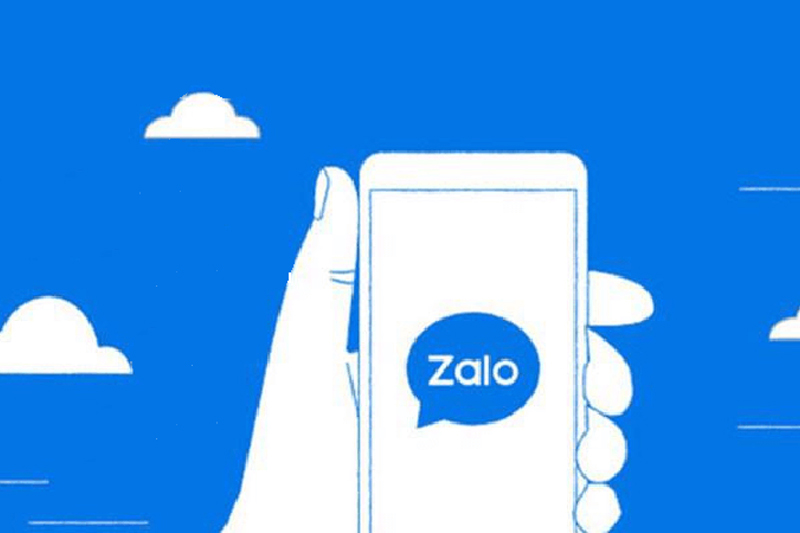
Hướng dẫn chia sẻ vị trí trên Zalo bằng điện thoại Android
Để có thể chia sẻ vị trí Zalo thông qua điện thoại Android, người dùng có thể thực hiện theo các bước ngay sau đây nhé.
Bước 1: Mở Zalo, tìm hộp thoại mà người dùng bạn muốn chia sẻ vị trí.
Bước 2: Tại vị trí gần hộp chat, người dùng tìm biểu tượng 3 dấu chấm và nhấn chọn.
Bước 3: Các tính năng hiện ra, Click vào mục Vị trí.
Bước 4: Người dùng có thể chọn một trong hai tính năng:
- Chia sẻ hành trình trực tiếp: Hiển thị vị trí người dùng online và hành trình để người dùng có thể tìm kiếm. Có 3 tùy chọn cập nhật đó là 15 phút, 1 giờ và 8 giờ. Đó là khoảng thời gian tính năng này được kích hoạt sử dụng.
- Chia sẻ vị trí hiện tại: Tính năng giúp chia sẻ vị trí tại thời điểm gửi đi. Sau khi người dùng click vào vị trí được chia sẻ, Zalo điều hướng họ sang Google Map để có thể theo dõi vị trí được chia sẻ trước đó.
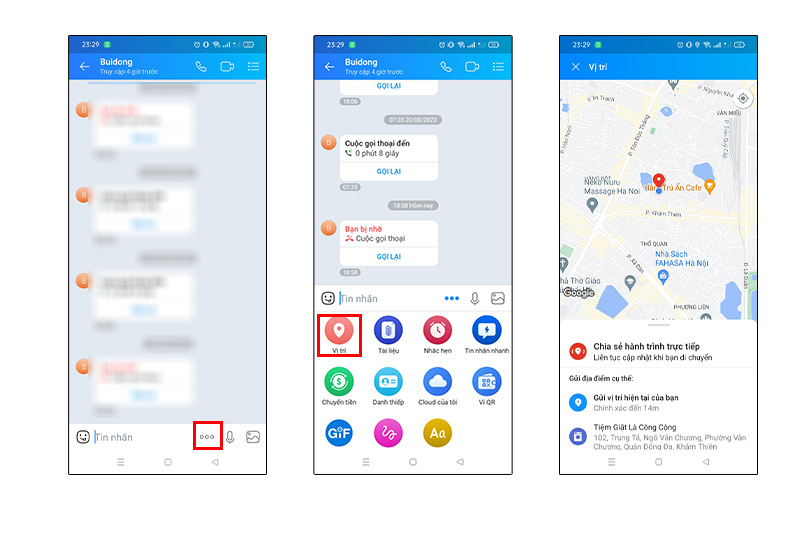
Cách chia sẻ định vị trên Zalo trên điện thoại iPhone
Việc chia sẻ vị trí trên điện thoại iPhone có nhiều điểm tương đồng so với Android. Người dùng cũng làm theo 4 bước sau đây để có thể gửi đi vị trí của mình. Lưu ý nên bật tính năng Dịch vụ vị trí trước trên iPhone.
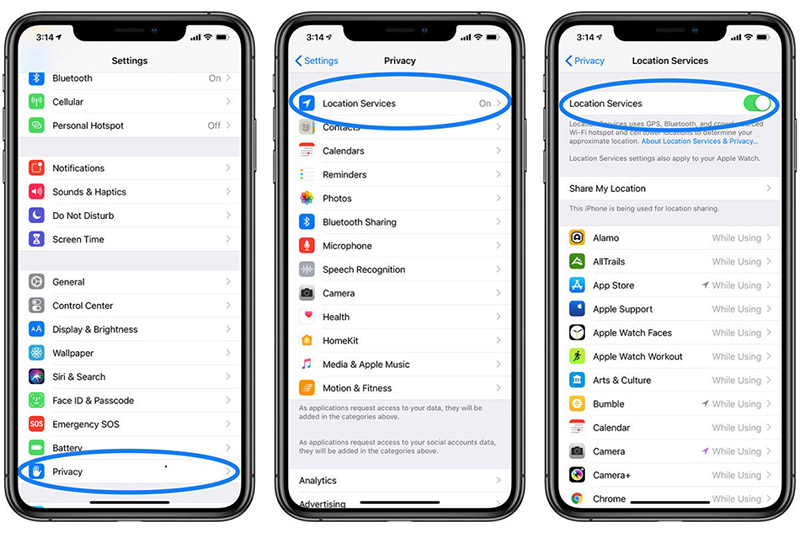
Bước 1: Truy cập vào đoạn hội thoại mong muốn chia sẻ vị trí trên Zalo.
Bước 2: Tại phần hộp thoại, nhấn chọn biểu tượng ba dấu chấm. Có rất nhiều tùy chọn hiện ra ở đây, người dùng có thể chọn vào mục vị trí.
Bước 3: Một cửa sổ mới hiện ra bao gồm bản đồ tượng tự như trên Google Map với dấu chấm màu xanh để chỉ vị trí của bạn.
Bước 4: Người dùng có thể chọn một trong 2 tính năng để chia sẻ vị trí của bạn thân theo nhu cầu. Điều này cũng tương tự như trên đối với máy điện thoại Android.
Một số ứng dụng hỗ trợ chia sẻ vị trí trên Zalo từ bên thứ 3
Bên cạnh việc sử dụng chia sẻ vị trí trên Zalo, người dùng có thể sử dụng một vài ứng dụng bên thứ ba khác. Dưới đây là top 4 app mà bạn có thể sử dụng:
Google Maps
Ngoài chia sẻ vị trí trên Zalo, một phần mềm khác thông dụng và được người dùng sử dụng nhiều là Google Maps. Ứng dụng được ra mắt bởi Google với ưu điểm giao diện dễ nhìn, định vị chính xác nhanh chóng. Người dùng có thể sử dụng chúng hoàn toàn miễn phí thông qua việc cài đặt app hoặc sử dụng trực tiếp trên Google. Sau đây là 3 bước mà người dùng có thể thực hiện để chia sẻ vị trí qua Google Maps:
- Bước 1: Tại biểu tượng đại diện tài khoản Google Maps kế bên thanh tìm kiếm. Click vào mục này.
- Bước 2: Chọn mục chia sẻ vị trí. Có rât nhiều tùy chọn hiện ra để người dùng có thể chọn như: thời gian chia sẻ vị trí, người muốn chia sẻ, ứng dụng mà bạn muốn gửi.
- Bước 3: Sau khi chọn xong các tính năng trên người dùng bấm gửi đi là xong.
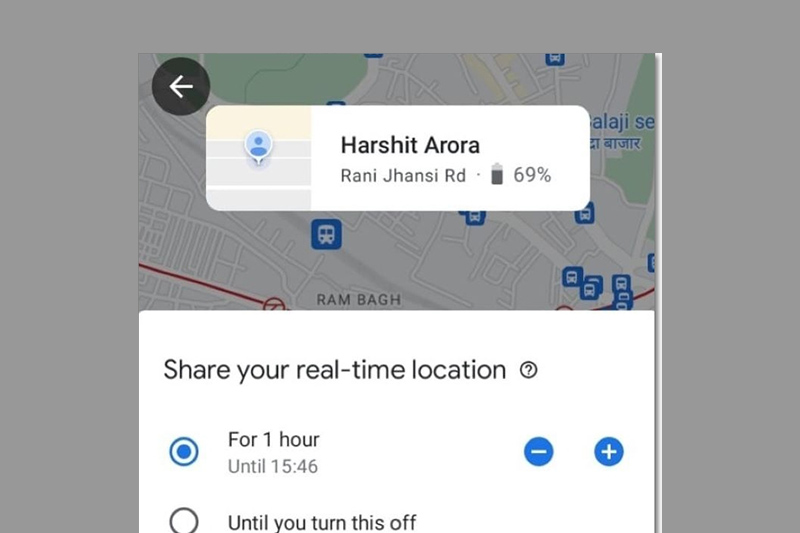
Find360
Find360 là một ứng dụng chia sẻ vị trí theo thời gian thực tuyệt vời có giao diện người dùng trực quan và nhiều tính năng nâng cao. Nó cho phép bạn kiểm tra vị trí theo thời gian thực của tất cả các thành viên được thêm vào vòng kết nối của bạn từ điện thoại thông minh. Bạn cũng có thể xem lại hồ sơ vị trí của các thành viên từ ngày đầu tiên họ tham gia vòng kết nối của bạn cho đến hiện tại. Một trong những tính năng nổi bật của Find360 là tính năng Đăng ký thông báo. Chúng cho phép bạn biết bất cứ khi nào một thành viên trong vòng kết nối của bạn ghé thăm một địa điểm.
Các tính năng của ứng dụng Find360:
- Cho phép bạn nhanh chóng thêm số lượng thành viên không giới hạn vào vòng kết nối của mình.
- Bạn cũng có thể tạo thông báo tùy chỉnh cho các sự kiện cụ thể, chẳng hạn như trẻ em rời khỏi trường, lẻn ra khỏi nhà, v.v.
- Find360 có tính năng Đăng ký gửi thông báo khi ai đó trong vòng kết nối của bạn ghé thăm một địa điểm cụ thể.
- Giao diện dễ sử dụng, dễ sử dụng ngay cả đối với những người dùng không am hiểu về công nghệ.
- Ứng dụng có sẵn cho nhiều nền tảng, chẳng hạn như Android, iOS và iPad OS. Bạn có thể tải xuống ứng dụng từ CH Play và App Store.
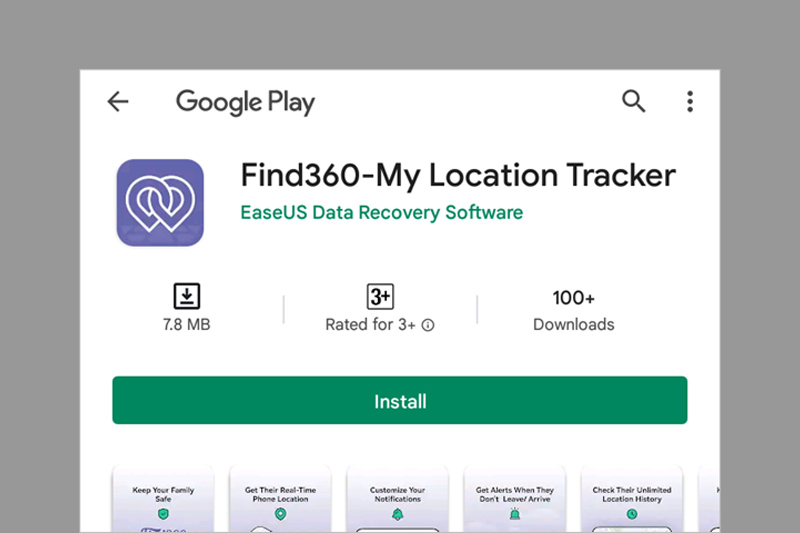
My Location – Ứng dụng chia sẻ vị trí trên Zalo nổi bật
My Location là một ứng dụng chia sẻ vị trí theo thời gian thực khác với nhiều tính năng hữu ích. Bạn có thể sử dụng app để chia sẻ vị trí trực tiếp của mình với bất kỳ ai trong vài giây. App My Location hiển thị vĩ độ và kinh độ chính xác của bạn bè bạn trên bản đồ để dễ dàng theo dõi. Người dùng Android có thể dễ dàng truy cập ứng dụng My Location và có thể tải xuống ứng dụng từ CH Play.
Ngoài chia sẻ vị trí trên Zalo, My Location là một ứng dụng chia sẻ vị trí theo thời gian thực miễn phí với tất cả các tính năng cần thiết.
- Bạn cũng có thể sử dụng ứng dụng My Location để xem vị trí hiện tại của mình với các chi tiết nhỏ, chẳng hạn như kinh độ và vĩ độ.
- Ứng dụng này có giao diện trực quan, dễ dàng thao tác mà không cần các bước hướng dẫn.
- Một trong những lý do chính để giới thiệu ứng dụng này hoàn toàn miễn phí. Tuy nhiên, nó không đi kèm với nhiều tính năng nâng cao như cảnh báo được cá nhân hóa, đăng ký, v.v.
- Xem bản đồ chế độ xem phố của các thành phố khác nhau cùng với giao thông trên đường.
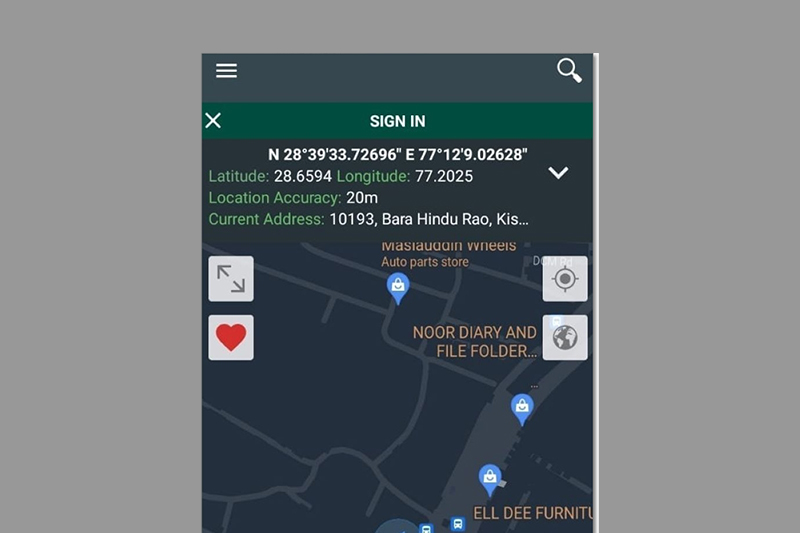
Life360
Life360 là những ứng dụng thứ 3 vô cùng phổ biến nhất ngoài chia sẻ vị trí trên Zalo. Đây là một ứng dụng toàn diện có nhiều tính năng khác nhau, như điều hướng một chạm, cảnh báo địa điểm,… Ứng dụng cũng đi kèm với các tính năng tập trung vào lái xe, chẳng hạn như Báo cáo lái xe. Báo cáo lái xe hiển thị thông tin cần thiết về chiếc xe đang chạy, chẳng hạn như tốc độ xe, quãng đường đã đi, tốc độ tối đa, v.v. Các tính năng liên quan đến lái xe giúp nó nổi bật so với đối thủ. Ứng dụng này có sẵn cho Android, iOS và iPadOS.
Các tính năng của ứng dụng Life360:
- Cho phép tạo cảnh báo địa điểm để nhận thông báo tự động khi một sự kiện cụ thể xảy ra.
- Chia sẻ các vị trí theo thời gian thực với bất kỳ ai chỉ bằng một vài thao tác và giây.
- Drive Report hiển thị thông tin quan trọng trên ứng dụng di động, chẳng hạn như quãng đường đã đi, mức sử dụng điện thoại, v.v.
- Giám sát tốc độ theo thời gian thực, thành viên trong vòng kết nối nhìn thấy tốc độ hiện tại của bạn.
- Ứng dụng có sẵn cho Android, iOS.
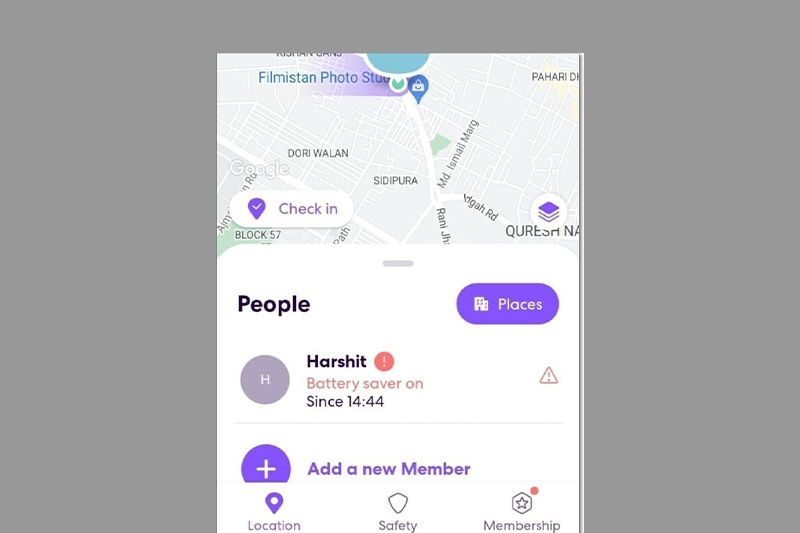
Các câu hỏi thường gặp về cách chia sẻ định vị trên Zalo
Một vài thắc mắc người dùng về cách để sử dụng Zalo được Hoàng Hà chúng tôi tổng hợp. Dưới đây là những giải đáp thỏa đáng dành cho câu hỏi của các bạn.
Lý do không gửi được vị trí trên Zalo?
Có thể bạn chưa bật tính năng chia sẻ vị trí trên Zalo, hãy kiểm tra trong mục cài đặt xem tính năng này đã được kích hoạt chưa nhé. Nếu chưa thì chỉ việc bật lên và tiến hành các bước như phía trên là được.
Làm thế nào để chia sẻ vị trí trên Zalo máy tính?
Với máy tính, Zalo hiện chưa cung cấp chức năng chia sẻ vị trí. Người dùng có thể sử dụng các ứng dụng bên đơn vị thứ 3 để chia sẻ.
Cách tắt dịch vụ định vị cho Zalo như thế nào?
Để tắt dịch vụ định vị cho Zalo, hãy xem các bước được đề cập dưới đây:
Vào mục ‘Chia sẻ quyền’ trong phần cài đặt của máy, sau đó tìm đến ứng dụng Zalo để tùy chỉnh quyền. Bạn sẽ có 3 lựa chọn là “Luôn luôn trong khi sử dụng ứng dụng”, “Một lần”, hoặc “Không cho phép”, chọn “Không cho phép” nếu bạn muốn tắt dịch vụ định vị cho Zalo.
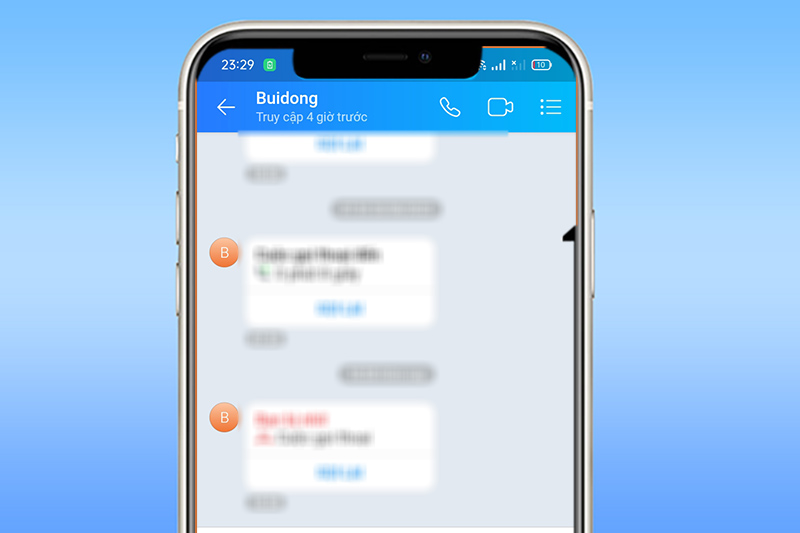
Tạm kết
Hy vọng bài viết trên sẽ giúp các bạn có thêm thông tin để có thể sử dụng tính năng chia sẻ vị trí trên Zalo. Hãy làm theo những bước trên để có thể gửi định vị chính xác và nhanh chóng nhé. Ngoài ra, các bạn có thể liên hệ chúng tôi để được tư vấn và giải đáp.
Xem thêm:




